
Sudahkah Anda menyimpan foto yang Anda terima Gmail. ke Google Drive dan kemudian memindahkannya ke foto Google? Yah, kamu akhirnya bisa berhenti! Baca terus untuk mulai menyimpan gambar yang Anda terima dalam email Gmail langsung ke foto Google.
Simpan ke Foto Google di Gmail
Fitur penyimpanan ke foto tersedia di gmail di web dan semudah Menyimpan ke Google Drive . Anda dapat menyimpan gambar dari pesan email atau pratinjau foto, seperti yang akan Anda temukan di bawah ini.
Catatan: Pada tulisan ini pada Juli 2021, fitur Hanya berfungsi dengan gambar JPEG . Ini juga diluncurkan secara perlahan, jadi Anda mungkin belum memilikinya. Ikuti instruksi yang tercantum di bawah ini untuk mencari tahu.
Simpan dari email
Dengan email dalam tampilan, pindahkan kursor Anda ke atas gambar untuk melihat ikon tindakan Anda. Anda harus melihat ikon Simpan ke Foto yang terletak jauh ke kanan.
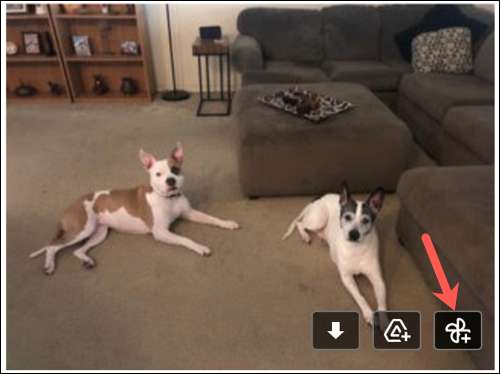
Klik "Simpan ke foto," dan setelah beberapa saat, keinginan Anda akan diberikan. Anda dapat mengklik "Lihat" untuk langsung ke foto Google dan mengkonfirmasi bahwa foto Anda ada di sana jika Anda suka.
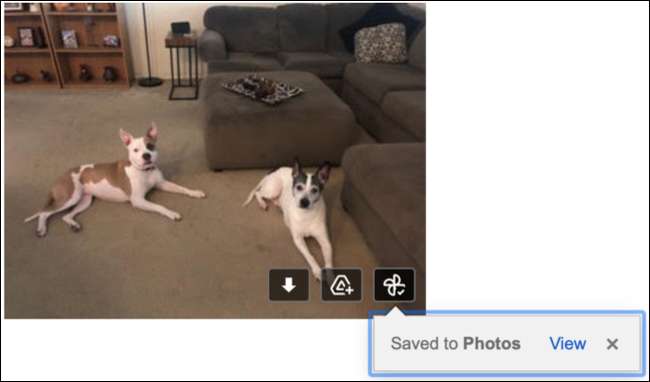
TERKAIT: Cara Mengekspor Perpustakaan Foto Google Anda
Simpan dari pratinjau foto
Jika Anda mengklik gambar di email Anda untuk melihat pratinjau itu, Anda dapat menyimpannya ke Google Foto dari layar ini juga.
Klik tiga titik di sudut kanan atas untuk membuka lebih banyak tindakan dan pilih "Simpan ke foto."
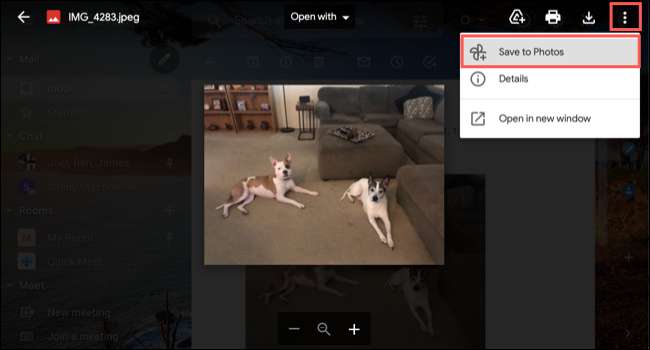
Anda akan melihat pesan konfirmasi memunculkan memberi tahu Anda bahwa salinan foto akan disimpan. Klik "Simpan," dan Anda siap!
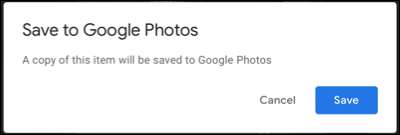
Jika Anda memiliki email di gmail dengan gambar JPEG dan masih tidak melihat ikon simpan ke foto, bersabarlah. Fitur ini berlindung dari waktu ke waktu. Periksa kembali untuk itu nanti!
Pastikan untuk memeriksa semua Hal-hal keren yang dapat Anda lakukan di foto Google Setelah Anda mulai menyimpan gambar Anda dari Gmail di sana.







